Как зарегистрировать почту яндекс
Содержание:
- Настройки безопасности
- Как удалить почту от Яндекса
- Как настроить почту для домена на Яндексе?
- Работа с Яндекс почтой и её настройки
- Как написать и отослать письмо
- Что делать, если забыл пароль
- Регистрация
- Регистрация
- Возможности почты Яндекс после создания почтового ящика
- Как создать электронную почту Яндекс
- Зачем нужна электронная почта?
- Почему вы должны по электронной почте
- Как создать свою почту на Яндексе?
- Заключение
Настройки безопасности
Надежный пароль
В интернете есть так называемые боты – программы, которые сканируют почтовые ящики на слабые пароли по уже заготовленным словарям и взламывают их. После взлома в лучшем случае с вашего ящика будет идти спам в виде рекламы, а в худшем злоумышленники могут изменить все данные, после чего восстановить доступ к нему будет непросто.
Но если вы установите сложный и бессмысленный, казалось бы, пароль, боты его с 99,9% вероятностью обнаружить не смогут.
Пароли желательно периодически менять. В идеале – раз в месяц, ведь никто не застрахован от вирусов и других факторов. Например, забыли удалить пароль из менеджера браузера на чужом компьютере. Также не забывайте обновлять антивирус.
Программа позволяет создавать записи с паролями в зашифрованную базу данных, для входа в которую вам нужно будет ввести заранее придуманный код.

Также каждый браузер (Google Chrome, Яндекс, Mozilla Firefox и другие) имеет встроенную базу для сохранения паролей. Чтобы внести в нее данные, просто согласитесь запомнить пароль во всплывающем окошке. Обычно оно показывается сразу после заполнения формы для входа на сайте.


Номер телефона
Вторым по значимости пунктом для защиты является прикрепление номера сотового. Он поможет восстановить доступ в случае взлома. Прикрепить или изменить телефон можно в настройках ящика.
1. В личном кабинете нажмите на значок шестеренки и выберите «Безопасность».

2. Нажмите на пункт «Номера телефонов».

3. Здесь вы сможете:
- Добавить новый номер, если вы регистрировали ящик с помощью секретного слова.
- Изменить существующий номер, нажав на кнопку «Заменить». Как правило, для проверки поступят два смс кода на старый и новый телефон.
- Прикрепить дополнительный номер, нажав кнопку «Добавить телефон».
Также в данном меню вы сможете включить оповещения о сообщениях на телефон и выбрать опцию использовать номер в качестве почтового ящика.
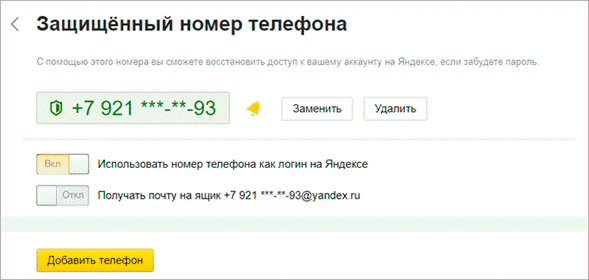
Дополнительный адрес почты
Еще для защиты ящика можно добавить дополнительный адрес почты. Он поможет восстановить доступ в случае утраты пароля или взлома.
1. В личном кабинете нажмите на значок шестеренки и выберите «Безопасность».
2. Во вкладке «Дополнительные адреса» нажмите на пункт «Редактировать…».

3. В поле «Добавление адреса для восстановления» напечатайте ваш дополнительный ящик и нажмите кнопку «Добавить адрес».
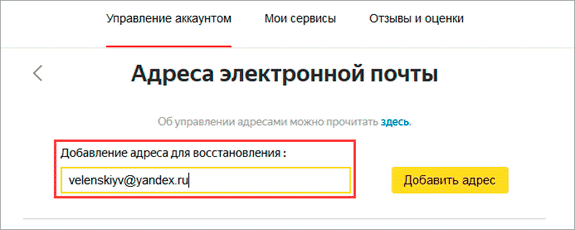
4. Откроется новое окошко, в которое нужно вставить проверочный код.
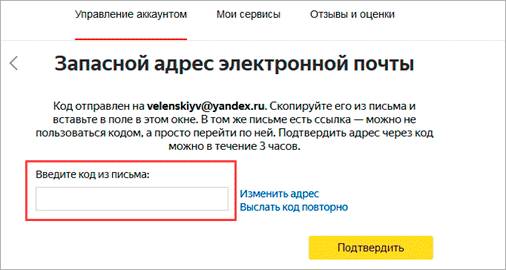
Для этого зайдите в ваш дополнительный ящик. Там появится новое сообщение от «Яндекс.Паспорт».

Скопируйте и вставьте проверочный код и нажмите кнопку «Подтвердить». Откроется новое окошко с сообщением об успешной привязке.

Двухфакторная аутентификация
При включении данной функции все программы и сервисы Яндекса будут требовать ввода одноразового пароля или сканирование QR-кода.
Чтобы использовать такую защиту, нужен современный телефон (смартфон) с приложением «Яндекс.Ключ».
Эта программа будет считывать код с экрана и генерировать случайный пароль. При таком подходе взлом почты уже будет невозможен без доступа к вашему телефону, так как QR-код и пароль будут постоянно меняться.
Установка приложения Яндекс.Ключ
1. Перейдите в магазин приложений Google Play.
2. При помощи поиска найдите Яндекс.Ключ.

3. Нажмите на кнопку «Установить». После установки программа появится в главном меню экрана.
Включение аутентификации в ящике
1. Нажмите на иконку пользователя в правом верхнем углу личного кабинета. Выберите «Управление аккаунтом».
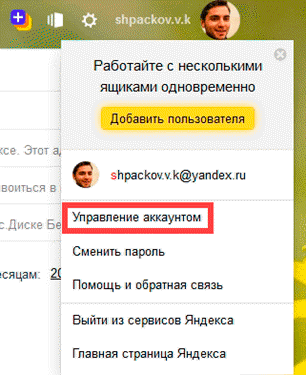
2. В разделе «Пароли и авторизация» нажмите на пункт «Настроить двухфакторную аутентификацию».

3. Подтвердите свой номер телефона, нажав «Получить код».
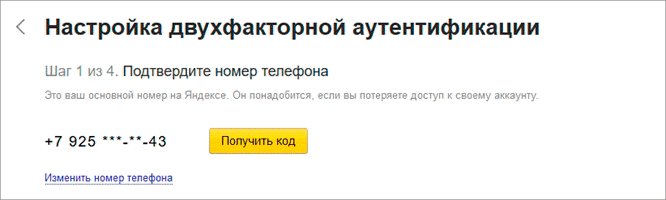
Вставьте проверочный код из смс и нажмите «Подтвердить».

4. Придумайте новый пин-код для входа в программу Яндекс.Ключ и нажмите «Создать».

5. В следующем окошке появится QR-код, который необходимо отсканировать с помощью приложения Яндекс.Ключ. Просто наведите камеру на QR-код и программа выдаст одноразовый пароль.

6. Вставьте пароль из приложения и нажмите на кнопку «Включить».
Обязательно прочитайте информационный текст «Что изменится после включения двухфакторной аутентификации»!

Теперь каждый раз при входе в почту у вас будет появляться QR-код, который нужно просканировать в программе Яндекс.Ключ и ввести пин-код для входа.
Или же можно вручную ввести одноразовый пароль, нажав на пункт «Или войдите по одноразовому паролю» внизу.
Пароль сгенерируется в приложении автоматически.
После активации двухфакторной аутентификации вы сможете заходить в почтовый ящик без ввода логина и пароля, нажав на иконку QR-кода на кнопке «Войти» справа.
Как удалить почту от Яндекса
В меню настроек, которое уже было описано выше, есть пункт «Удаление аккаунта». Перейдя во вкладку, пользователь начнет процедуру деактивации учетной записи. Это приведет к тому, что все личные данные будут заблокированы, как и доступ к персональным страницам с информацией. В дальнейшем самостоятельно восстановить логин и пароль можно в течение 30 суток.
Важно, что выполнить процедуру удаления не получится без знания пароля или контрольного вопроса. Используется привязанный номер мобильного телефона
Таким образом, выполнять операционные действия с сервисом Яндекс Почты довольно просто. Визуально все меню видны, при возникновении сложностей система сама предложит помощь и даст нужную справку.
Как настроить почту для домена на Яндексе?
Процесс создания почты сайта на Яндексе доступен каждому. Достаточно запастись терпением, внимательно изучить нашу статью, и вы сможете сделать почту сайта и без труда пользоваться ее преимуществами. Конечно, потребуется какое-то время для создания почты сайта на Яндексе, настройка таких подписок как DKIM, MX, SPF. Необходимо также понимание не только секретов эффективного ретаргетинга, но и возможности применить знания на практике.
Теперь все по порядку. Почта домена на Яндексе всегда привязана к домену. Соответственно, если ресурс существует, то домен тоже есть и его имя соответствует имени сайта.

Ступенчатая инструкция по созданию почты сайта на Яндексе начинается с:


Последнее действие в списке займет какое-то время, а после завершения операции автоматически переведет на страницу по настройке MX-записей, которые позволяют Яндексу проводить обработку почты. При добавлении записи кликните на «Проверку MX-записи», сразу появится надпись: «Домен подключен».
При делегировании домена на серверы Яндекса задача упрощается в разы, а нужные записи и подписи будут настроены автоматически и при желании исправлены или подкорректированы в редакторе. Есть в этом способе и недостаток, который заключается в том, что если раньше вы уже настраивали DNS-записи, то настройки будут сбиты и они исчезнут – придется заново переносить их на новый DNS-сервер.
Теперь можно начинать работу с электронной почтой и при желании создавать дополнительные ящики
Важно только знать, что, при первом входе в ящик для домена Яндекс запросит личную информацию (данные о себе), а в случае потери пароля – попросит ответить на контрольный вопрос.. В завершении статьи хотелось бы добавить, что создание почты сайта на Яндексе – действенное решение для сайтов и организаций, которые нуждаются в рекламе, высоких рейтингах и долгом стабильном существовании, и развитии на рынке сбыта товаров и услуг.
В завершении статьи хотелось бы добавить, что создание почты сайта на Яндексе – действенное решение для сайтов и организаций, которые нуждаются в рекламе, высоких рейтингах и долгом стабильном существовании, и развитии на рынке сбыта товаров и услуг.
Работа с Яндекс почтой и её настройки
После того как вы создали почтовый ящик на Яндексе, вы найдёте стандартные письма в созданном ящике на Яндексе. Точно такой же подход применим и в других, не менее популярных почтовых сервисах, таких как: gmail.com, Mail.ru
Если вы смените привязанный к аккаунту номер мобильного телефона, то логин в виде прошлого привязанного мобильного телефона будет автоматически аннулирован. Осуществлять управление номерами сотовых номеров телефонов вы сможете при ссылке на странице в вашем аккаунте Яндекс почты. Давайте зайдем и всё детально посмотрим.
В аккаунте перейдите в паспорт вашего аккаунта, где представлены все основные данные, что вы заполнили при регистрации. Давайте начнём с номера телефона. К аккаунте можно привязать сразу несколько номеров сотовых телефонов, при этом указать основной.
Есть возможность также полностью отключить использование номера в качестве логина, если вы посчитаете данную опцию не удобной.
Давайте перейдем во вкладку «Персональные данные», где содержится информация, которую при необходимости вы можете изменить, нажав на ссылку внизу. Давайте более детально рассмотрим, что на данной странице есть.
Часовой пояс в аккаунте определяется как правило в автоматическом режиме. Дату рождения, пол, вы сможете сменить при необходимости.
Также можно изменить Имя, нажав на ссылку «Изменить имя на Яндексе» — выберете тот вариант, что будет предложен или придумайте свой вариант имени.
Как только вы поставите новое имя, оно сразу будет фигурировать везде у вас на аккаунте. Пользователи также будут видеть ваше имя при получении писем о вас.
Если вы хотите «усилить» безопасность своего аккаунта, то вам необходимо будет еще придумать свой контрольный вопрос и ответ, которые будет запрашиваться при восстановлении доступа к вашему почтовому ящику на Яндексе.
В разделе «Управление доступом» вы сможете оперативно при необходимости сменить свой текущий пароль и сделать двухфакторную аутентификацию.
Подобная система используется на сегодняшний день всеми популярными почтовыми сервисами, при этом гарантируя надёжную защиту от взлома почтового аккаунта.
Функция двухфакторной аутентификации в Яндекс почте реализуется на базе приложения на Android или на iOS. Прочитать подробную инструкцию как настроить двухфакторную аутентификацию вы можете прочитать в справке Яндекса по адресу: https://help.yandex.ru/passport/authorization/twofa-on.xml.
На странице паспорта в аккаунте есть возможность ввода дополнительного адреса электронной почты для связи. Также есть возможность загрузить свою аватарку. Если вам необходимо выйти со всех устройств, то достаточно на странице паспорта просто нажать на ссылку «Выйти на всех устройствах», и будет осуществлён выход со всех стационарных, мобильных и планшетных устройств из почтового аккаунта.
Переходим в следующую вкладку под названием «Платёжные данные».
При заведении своего почтового ящика, вам также выдается номер Яндекс кошелька, на который вы можете переводить деньги и расплачиваться за покупки или предоставляемые сервисы в Интернете.
В Яндексе также появилась возможность заказать оффлайн карту Яндекс Денег, которой вы можете расплачиваться как обычной картой, такой как Сбербанк карта, или карта Тинькофф.
Последнее что осталось рассмотреть — это «Социальные профили». Для удобства входа в свою почту, как я уже писал выше, вы можете привязать свой почтовый аккаунт к используемым социальным сетям.
Как написать и отослать письмо
В левом верхнем углу имеется большая синяя кнопка “Написать”. Это чтобы не промахнуться!
Создать почтовый файл
Нажав на неё вы попадаете на страницу изготовления письма. Да именно изготовления! Потому что электронное письмо можно сделать в любом виде. Написать, нарисовать, прикрепить любой файл: музыку, видео и многое другое.
Написать-это самое простое. Ставьте курсор на надпись “Напишите что-нибудь” и вперёд, набирайте текст.
Чтобы отправить готовый файл надо нажать на скрепку внизу и выбрать нужный источник.
Теперь, когда послание готово, нужно указать адресата, кому мы готовим отправку. Для этого в строку “Кому” надо написать адрес электронной почты. Она состоит из логина, который вы должны знать, затем разделительного знака @ (собака-не знаю почему так обозвали, вроде не похож на такого зверя) и названия почты, например yandex.ru, gmail.com. Сейчас все электронные почты связаны между собой и отлично уживаются.
Если адрес написан неверно, то в строке в конце адреса появиться красный крестик, указывающий на то, что письмо отправить невозможно. Ищите ошибку в адресе.
Строку “Тема” можно не заполнять, пропустить. Но в дальнейшей работе, когда будете много писем отправлять, то лучше как то письма обзывать, для ориентирования.
Для тренировки можете отправить письмо самому себе. Наберите в строке свой адрес, напишите “Привет!” и нажмите внизу большую синюю кнопку “Отправить”.
Что делать, если забыл пароль
Восстановление персональных данных возможно после прохождения специальной процедуры. Нужно:
- Проверить правильность введения пароля и логина от аккаунта, раскладку клавиатуры, использование заглавной буквы.
- Выбрать приемлемый способ: через телефон, другой мейл или контрольный вопрос.
- На телефон или мейл будет отправлен новый логин или пароль. Он предназначен исключительно для входа, в дальнейшем информацию лучше изменить, чем создавать новую запись.
Восстановить информацию так же, как создать почту на Яндексе, – бесплатно. Остерегайтесь запросов на отправку платных смс или банковских переводов.

Регистрация
1. Чтобы зарегистрироваться в Яндекс Почте, откройте в браузере страничку — ya.ru.
2. В панели для входа (расположена в левой части страницы) кликните кнопку «Регистрация».
3. Укажите в полях все необходимые данные:
- «Имя» и «Фамилия»;
- «Придумайте логин»: введите название вашего электронного ящика. Придумайте читабельное, легко запоминающееся имя. Логин по завершении регистрации изменить нельзя.
«Придумайте пароль» и «Повторите… »: в этих полях напечатайте символьную комбинацию для входа на почту. Длина надёжного ключа составляет 15-20 знаков (включая маленькие и большие буквы латиницы, спецсимволы и цифры).
Регистрация
Чтобы зарегистрироваться в почте Yandex, вам необходимо сделать следующие операции:
1. Наберите в браузере адрес главной страницы — https://yandex.ru (или перейдите по этой ссылке).
Примечание. Доменное имя может иметь другое расширение, в зависимости от вашего место проживания (.ua — Украина, .by — Белоруссия, .kz — Казахстан).
2. Чтобы создать профиль электронного ящика, над панелью для входа кликните ссылку «Завести почту».
3. В первых двух строках укажите, соответственно, своё имя и фамилия.
4. Придумайте и введите уникальный логин или выберите один из вариантов, предложенных сервисом (см. список под полем).
5. Составьте сложный пароль длиной 15-20 символов, состоящий из цифр, маленьких и больших английских букв. Введите его 2 раза (в строках «Придумайте… » и «Повторите… »).
6. Создайте настройку верификации аккаунта (необходима для подтверждения прав, когда, например, требуется восстановить доступ к аккаунту, сменить пароль):
По телефону:
- в поле «Мобильный… » наберите номер телефона с международным кодом;
- щёлкните кнопку «Получить код»;
- введите верификационный код из полученного SMS-сообщения.
Через секретный вопрос:
- клацните ссылку «У меня нет телефона» (расположена над кнопкой «Получить код»);
- чтобы создать контрольный вопрос, щёлкните ниспадающее меню и выберите подходящий вариант;
- придумайте и введите ответ (старайтесь придумать оригинальный ключ, чтобы злоумышленники не смогли его подобрать и поменять авторизационные данные; запомните его или сохраните в надёжном месте, он может понадобиться для того, чтобы восстановить учётную запись).
7. Введите капчу (символьный код с картинки).
8. Клацните окошко в начале текста «Нажимая кнопку… », а затем кликните «Зарегистрироваться».
Метки
Создайте метки для маркировки корреспонденции. Они помогут вам быстро находить необходимую переписку.
- Щёлкните окошко. Напечатайте название метки. Например, «коллеги».
- Нажмите «Цвет» и выберите в открывшейся палитре цвет для новой метки.
- Нажмите «Далее».
Сборщик
Чтобы воспользоваться функцией:
1. Под вопросом «У вас есть… ящики ?» нажмите кнопку «Да, есть».
2. Введите учётные данные присоединяемого ящика (логин и пароль), клацните «Подключить».
Информация об отправителе
На этом этапе вы можете указать дополнительные личные данные, а также изменить адрес — выбрать другой вариант логина в пространстве доменных имён Яндекса из ниспадающего списка. Например, вместо …@yandex.kz указать …@yandex.ru.
- «Ваше имя» — инициалы, псевдоним будут автоматически отображаться в строке «От кого» в отправленном письме.
- «Ваша подпись» — будет автоматически размещаться под текстом сообщения.
- «Загрузить фото» — загрузка аватарки с компьютера.
Щелчком мышки выберите в панели «Оформление темы» понравившийся дизайн для интерфейса профиля.
Возможности почты Яндекс после создания почтового ящика
Как только вы зарегистрируете себе почтовый аккаунт, на почте у вас уже будет находиться несколько писем, среди которых будет письмо со списком сервисом, которые также предоставляет Яндекс для своих пользователей. Это такие сервисы как: Яндекс.Деньги, Яндекс.Маркет, Яндекс.Диск, Яндекс.Музыка и еще целый ряд полезных сервисов.
Вы сможете по ссылкам перейти на сервисы Яндекса и самостоятельно посмотреть сервисы, которые уверен, вам также понравятся.
Яндекс.Диск. Облачное хранилище которое Яндекс запустил буквально несколько лет назад уже стало одно из самых крупных облачных хранилищ в Рунете. На старте запуска Яндекс Диск давал дискового пространства до 10 Гб свободного места для размещения своих файлов.
Расшириться на бесплатной основе можно было до 20 Гб дискового пространства, и если нужно было больше места, то его можно было себе в аккаунте Яндекс.Диска сделать, но на платной основе.
В Яндекс.Диск вы сможете загрузить практически любые мультимедиа файлы. Вы можете экспортировать данные из всех популярных социальных сетей, таких как: Facebook, Вконтакте, Instagram, Google, Mail.Ru.
Можно сделать общие папки в облачном хранилище и дать доступ всем пользователям, с кем вы хотите поделиться содержимым папки. Достаточно просто настроить доступ к общим папкам, и далее вы сможете отслеживать все изменения, которые будет происходить в папке.
Также в Яндекс.Диске есть корзина, где помещенные в корзину документы хранятся до 30-и дней.
Также имеется свой собственный уже встроенный фоторедактор, который может вам оказаться удобным для своих творческих идей в плане обработки фотографий.
Яндекс.Деньги. Вы наверное уже слышали о том, что компания имеет свою собственную систему оплаты, которая работает практически со всеми популярными платежными системами, которыми пользуются пользователи в русском сегменте Интернета.
За счёт своего Яндекс кошелька вы сможете оплачивать ЖКХ, интернет, мобильный телефон, штрафы. Также сможете переводить деньги с одного кошелька не другой, или делать перевод с кошелька на банковскую карту.
На данный момент Яндекс выпускает оффлайн карту, которую вы можете заказать, и далее уже Яндекс картой расплачиваться как обычной картой в любом месте города.
Яндекс.Маркет. Сервис функционирует в поисковой системе Yandex далеко не первый год, и за все своё существование заслужил большое одобрение и признание пользователями интернета.
Яндекс также позаботился о интернет пользователях кто большую часть времени проводит в сети с мобильных устройств. Для мобильной аудитории Yandex выпустил приложения для Android и iOS.
Яндекс.Музыка. Интересный сервис завоевавший популярность за короткое время, котором на сегодняшний день пользуется огромное количество пользователей в Интернете.
Чтобы начать слушать музыку в Интернете, вам не обязательно даже проходить процедуру регистрации.
Далее вы будете получать персональны рекомендации каждый день, исходя из какие у вас музыкальные предпочтения. У каждого жанра имеется на сервисе своё радио. Вы сможете довольно удобно просматривать сборники, а также просматривать тематические подборки на основе ваших музыкальных предпочтений.
Как создать электронную почту Яндекс
Для того чтобы завести себе почтовый ящик от Яндекса, нужно зарегистрироваться на сервисе Яндекс почта. Рассказываю как это сделать.
В поисковой строке вашего браузера наберите запрос Яндекс почта.
Кликните по строке Регистрация.
Интерфейс сервиса Yandex
Мы попадаем на страницу регистрации, где нужно заполнить свои данные в предоставленную форму.
Имя;
Фамилия;
Логин. Это ваш псевдоним или ник под которым вас будут узнавать люди. По этому адресу вам будут писать письма. Поэтому постарайтесь логин выбрать такой, чтобы потом не краснеть от стыда. Поменять его уже будет нельзя. Только удалив почту и заведя другую. Но при этом вы все письма потеряете.
Пароль. Должен быть не очень простым, чтобы не часто взламывали. Как минимум 8 латинских букв, лучше больше. Строчные и заглавные вперемешку. Добавьте немного цифр и пароль готов. Запишите пароль в специальный бумажный блокнот “Для паролей”. Не сохраняйте пароли в электронном виде на компьютере или в облаке на каком-нибудь вордовском листке. Украдут и взломают.
Для сохранения паролей, если ленитесь записать, лучше всего использовать специальные страницы для паролей. Они предусмотрены во всех браузерах и антивирусниках.
Чтобы видеть какие символы вы набираете, нажмите на рисунок глаза в правой части строки ввода пароля.
Затем введите придуманный и записанный пароль повторно. Для подтверждения. Иногда люди так увлекаются разрабатыванием сложного пароля, что забывают его записать, а потом повторить не могут. Приходится заново придумывать.
Если не хотите сами придумывать пароль, то за вас это сделает Яндекс и предложит вам варианты. Вам останется только согласится.
Дальше заполняем номер мобильного телефона Но только своего. По нему вы сможете восстановить пароль, если забудете или потеряете блокнот. Также номер нужен если у вас взломают почту и надо будет доказать, что она ваша.
Номер вводите обязательно, не стесняйтесь. Вам только польза будет.
Ну а если у вас всё-таки нет телефона, то нажмите на надпись “У меня нет телефона”.
В этом случае вам будут предложены вопросы, ответы на которые вы запишите и они будут нужны для восстановления пароля.
Следующим пунктом идёт угадывание капчи. Это докажет программе что вы не робот. Капча состоит из двух слов. Сначала набираете первое слово, затем обязательно пробел, потом второе слово. Не будет пробела, это засчитается как ошибка
Обратите внимание на регистр (большие буквы или маленькие) и на язык (русский или английский).
Печатайте только те буквы или цифры которые видно полностью. Те которые выходят за край, не надо набирать. Будет ошибка.
Не можете прочитать что написано? Смело жмите “Другой код”. Появится другая надпись, более читабельная. Вообще можно даже прослушать код, нажав одноимённую клавишу.
Галочку с надписи “Я принимаю условия не снимайте”, а то кнопка “Зарегистрироваться” станет неактивной (побледнеет и перестанет нажиматься).
Кликаем “Зарегистрироваться”
Вам приходит смс-код на телефон. Его надо ввести в соответствующую графу. Готово. Теперь у вас есть электронная почта от Яндекса.
Зачем нужна электронная почта?
Чтобы ответить на этот вопрос, достаточно перечислить какие же возможности появятся у Вас, если Вы не поленитесь завести электронную почту? Давайте разбираться вместе. Итак, выделим основные пункты:
- отправлять и получать не только письма, но и фотографии, видеоролики и прочие файлы, причем происходить это будет мгновенно;
- пользоваться социальными сетями такими, как »Одноклассники», »Мой мир», »В контакте» и другими, а также различными форумами, в качестве полноценного участника дискуссий и обсуждений.
- можно завести личные кабинеты в госуслугах, налоговой и других государственных учреждениях, имеющих электронные ресурсы в сети и решать вопросы, связанные с ними через интернет, то есть без очередей и бумажной волокиты;
- выписывать различные товары через интернет, обычно дешевле чем в розничной сети и даже оплачивать их электронными деньгами;
И это ещё далеко не полный перечень всех прелестей при наличии электронной почты! Но не будем терять время и перейдём непосредственно к созданию почтового ящика. Ниже подробно описано, как это делается на Mail.ru, кому больше по душе Яндекс, может пропустить эту часть и сразу приступить к пошаговой инструкции по созданию почтового ящика на Yandex.ru.
Почему вы должны по электронной почте
Электронная почта является одним из первых способов взаимодействия с другими людьми через Интернет. Во-первых, можно было только написать текст письма. Затем прикреплять файлы. После подтверждения личности через почту. И постепенно мы дошли до того, что электронная почта стала просто незаменимым инструментом для всех, кто хотя бы раз в месяц заходит в интернет.
Но основная функция почты — регистрация в разных сервисах. Сейчас без этой проверки вашей личности в любом месте. Хотя многие из этих услуг и перейти к подтверждение через социальные сети, большинство проектов по-прежнему требуют авторизации почтовый ящик. Вы получите подтверждение и будет периодически направляться новостной портал (Если вы нажмете на кнопку “получать новости от … “).
Как создать свою почту на Яндексе?
Форма регистрации почтового ящика на Яндексе.
Для регистрации почты выполните несколько простых действий:
- Нажмите кнопку «Завести почту» на главной странице.
- Заполните предложенную анкету. Будущему пользователю требуется указать персональную информацию – фамилию, имя, желаемый логин. Сегодня почтой пользуются миллионы людей, поэтому многие логины давно заняты. Рекомендуется самостоятельно придумать необычный вариант или воспользоваться предложенными подсказками. Также укажите надежный пароль. Секретный код должен содержать несколько символов различного регистра. Пользоваться простыми паролями наподобие «Password» или «12345» запрещено – почту смогут взломать злоумышленники. Хорошим вариантом является комбинация символов из шести строчных и прописных букв.
- Укажите мобильный телефон. Номер требуется для быстрого восстановления доступа. Если пользователь случайно забудет пароль, можно отправить заявку на получение нового секретного кода посредством соответствующей кнопки. Если посетитель не желает предоставлять телефон, сервис предложит выбрать секретный вопрос. Придумайте подходящий ответ и запомните. Рекомендуется, чтобы вопрос был сложным. Иначе почтовым ящиком быстро завладеют злоумышленники. После перечисленных действий остается нажать кнопку подтверждения, дождаться перенаправления на новую страницу и пользоваться всеми возможностями электронной почты.
Заключение
Регистрация первого или второго почтового ящика — задача нехитрая. Конечно, если вы только начали постигать работу интернет сервисов, на первый взгляд эти действия могут показаться сложными, но, со всеми вышесказанными инструкциями к управлению почтовыми ресурсами даже самые непонятные действия станут легкими для использования в повседневной работе.
8.5 Общий Балл
Завести вторую почту на Яндексе
Достоверность информации
9
Актуальность информации
9.5
Раскрытие темы
8.5
Доступность применения
9.5
Плюсы
- Простая регистрация
- Возможность завести два и более почтовых ящиков
Минусы
Возможность возникновения путаницы с паролями и данными разных почтовых ящиков




